Одной из наиболее распространенных жалоб среди пользователей Internet Explorer 10 является постоянный сбой. Через минуту вы будете счастливо просматривать Интернет, а затем вы получите сообщение с сообщением: «Internet Explorer перестает работать и его нужно закрыть». Если этот сценарий звучит слишком знакомо, вот несколько советов и трюков, которые могут помочь вам решить эту проблему.
Одной из причин, по которым Internet Explorer (IE) сталкивается с проблемами, является введение надстроек, панелей инструментов, расширений, нежелательной почты и шпионского ПО. Иногда эти программы можно сбросить или отключить, изменив настройки в Internet Explorer, но часто при отключении этих программ не устраняются проблемы с сбоями IE.
* Если не указано, эти инструкции будут работать для операционных систем Windows XP, 7 и 8
- Во-первых, убедитесь, что Internet Explorer полностью отключен. Сделайте это, закрыв все окна IE, которые вы открыли. Затем откройте диспетчер задач , одновременно нажав клавиши Shift + Ctrl + Esc .
- Когда откроется окно « Диспетчер задач» , найдите все выполняемые задачи «iexplorer.exe». Выделите эти задачи и нажмите кнопку « Завершить задачу» .
The Only Acceptable Use for Internet Explorer
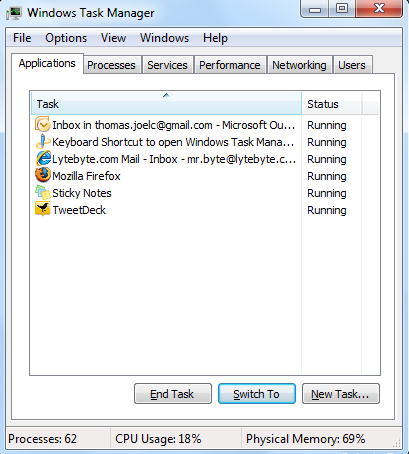
«Диспетчер задач покажет вам все активные программы»
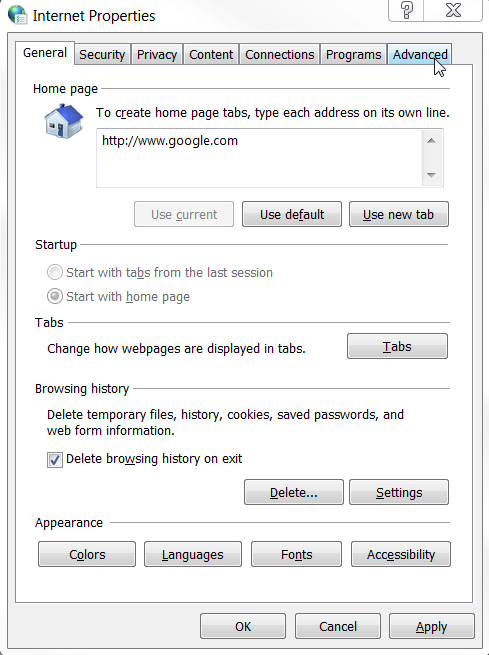
«Свойства Интернета предоставят вам множество возможностей, связанных с Интернетом»
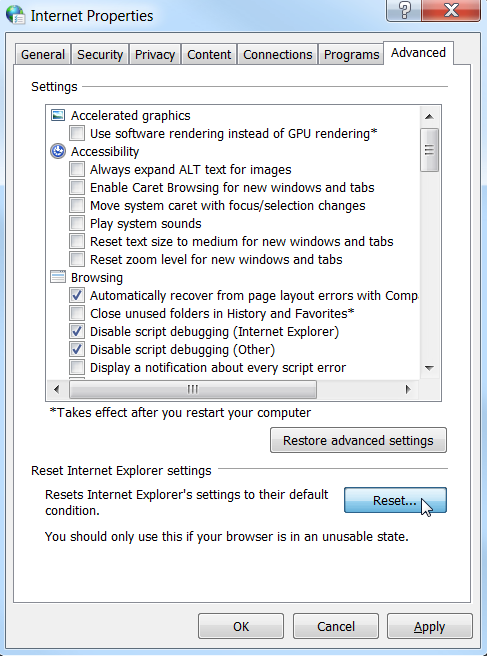
«Сбросьте настройки Internet Explorer»
На этом этапе вы вернули IE в состояние, в котором вы изначально устанавливали его без надстроек и т. П. Теперь он должен функционировать так же, как когда IE 10 был впервые установлен.
Если по какой-то причине вы все еще получаете сообщение, Internet Explorer прекратил работу с предупреждением, вам, возможно, придется немного углубиться, чтобы исправить проблему. В этом случае вы должны нажать на msconfig, чтобы устранить проблему.
Ниже приведены инструкции по установке msconfig Internet Explorer для Windows XP, Vista / 7 и 8 :
- Нажмите кнопку « Пуск» и выберите « Выполнить» в меню. В меню « Выполнить» введите «msconfig» и нажмите Enter .
- Это откроет утилиту настройки системы . В области « Селективный запуск»снимите флажок «Загрузить начальные элементы» .
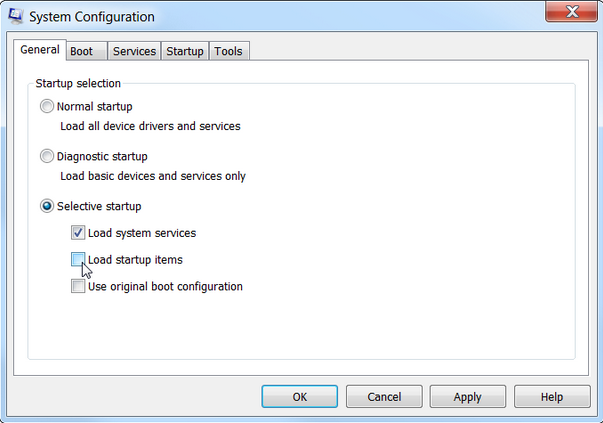
«Экран« Утилита настройки системы Windows »
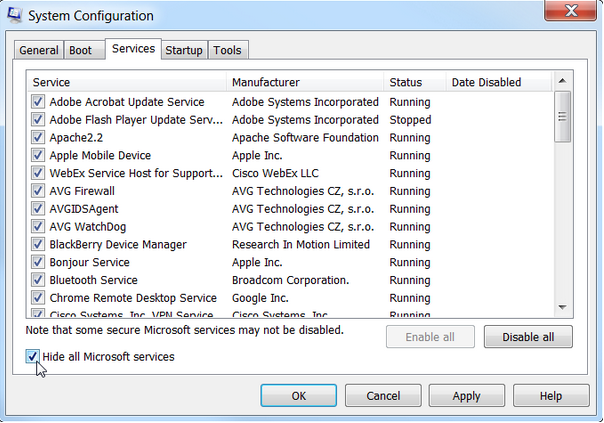
Как исправить — Прекращена работа программы «Internet Explorer»
«Выберите« Скрыть все службы Microsoft »
При этом вы просто отключили все несущественные сервисы. Цель этой процедуры – дать Internet Explorer пробный запуск без включения бесполезных программ при запуске. Это поможет вам определить, что искажает вашу рутинность в Internet Explorer.
- После перезагрузки компьютера повторно откройте вкладку msconfig Services, следуя тем же инструкциям на шагах 1 и 2.
- Убедитесь, что флажок « Скрыть все службы Microsoft» по-прежнему отмечен. Затем установите флажки только в верхней половине меню «Службы» .
- Перезагрузите компьютер и запустите Internet Explorer.
- Проверьте наличие сбоев, убедитесь, что Internet Explorer работает правильно. Если это так, это означает, что непослушное обслуживание находится в пределах непроверенной половины меню «Службы».
- Чтобы проверить, снова откройте меню msconfigServices . Убедитесь, что флажок « Скрыть все службы Майкрософт» по-прежнему отмечен. Теперь снимите флажки, которые вы отметили ранее. Установите флажки в половине оставшегося пробела в последнем тесте.
- Перезагрузите и запустите Internet Explorer, если есть проблемы или произошел сбой, это подтверждает, что проблема заключается в сервисе, который был проверен на нашем текущем. контрольная работа.
- Теперь пришло время сузить поиск, из-за которого «Сервис» неисправен, повторив вышеуказанный тест, пока только одна служба не приведет к сбою, или Internet Explorer перестает работать с сообщением.
- После того, как вы обнаружили неисправную услугу, откройте меню msconfig Service и снимите флажок с «Службы». Перезагрузите компьютер и запустите Internet Explorer. Проверьте наличие сбоев или другие сообщения об ошибках. Если вы все еще сталкиваетесь с сообщением об ошибке, повторите проверку службы msconfig , имейте в виду, что может быть более одной службы, вызывающей проблемы в Internet Explorer
* Примечание. Всегда выполняйте перезагрузку компьютера после каждого пробного запуска.
Надеюсь, вы больше не столкнетесь с сообщением об ошибке «Internet Explorer перестало работать». Если это так, просто повторите этот быстрый и простой процесс очистки.
Источник: www.reviversoft.com
Прекращена работа интернет эксплорер 11 для windows 7
Почему прекращается работа браузера Internet Explorer
При работе с браузером Internet Explorer может возникать внезапное прекращение его работы. Если это случилось один раз, не страшно, но когда браузер закрывается каждые две минуты, есть повод задуматься в чем причина. Давайте разбираться вместе.
Почему возникает внезапное прекращение работы браузера Internet Explorer?
Наличие в компьютере потенциально опасного ПО
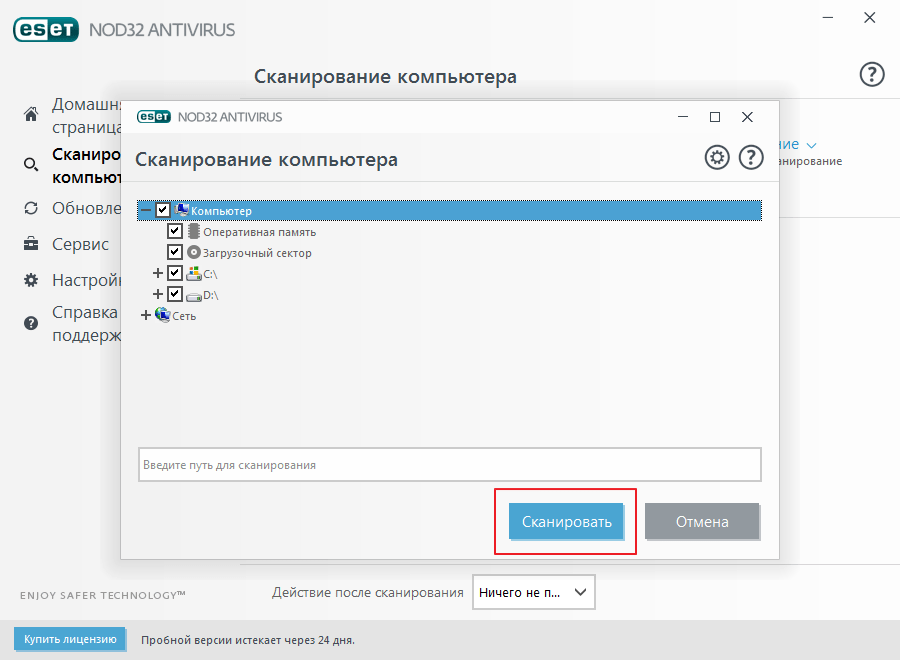
Для начала не стоит спешить переустанавливать браузер, в большинстве случаев это не помогает. Проверим лучше компьютер на вирусы. Именно они зачастую являются виновниками всяких косяков в системе. Запустим сканирование всех областей в установленном антивирусе. У меня это НОД 32.
Подчищаем, если что-то нашлось и проверяем исчезла ли проблема. Не лишним будет привлечь другие программы, например AdwCleaner, AVZ и т.п. Они не конфликтуют с установленной защитой, поэтому отключать антивирус не нужно.
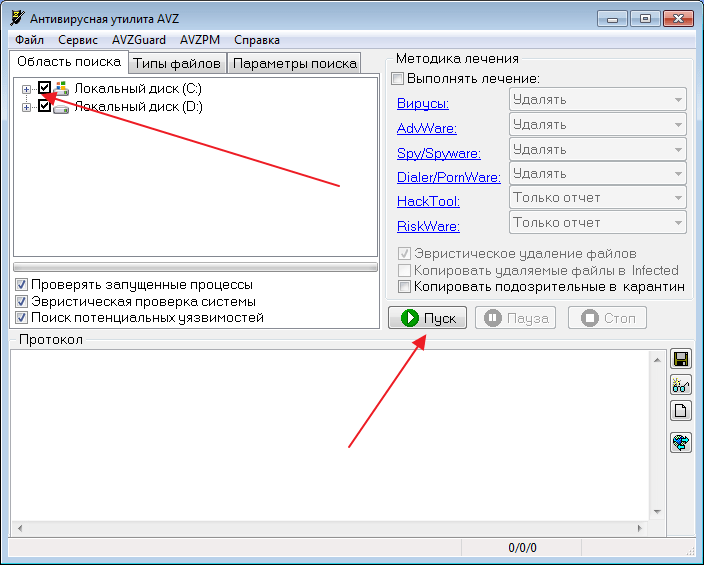
Запуск браузера без надстроек
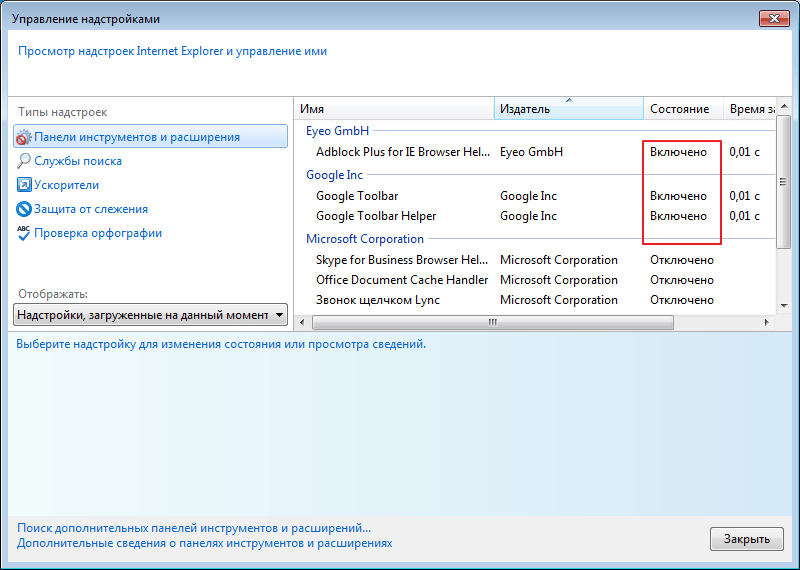
Надстройки — это специальные программы, которые устанавливаются отдельно от браузера и расширяют его функции. Очень часто при загрузке таких дополнений браузер начинает выдавать ошибку. Заходим в «Internet Explorer — Свойства браузера — Настроить надстройки». Отключим все, что имеется и перезапустим браузер.
Если все работает нормально, значит дело было в каком-то из этих приложений. Решить проблему можно путем вычисления этого компонента. Или же удалить их все и установить заново.
Обновления

Еще одной распространенной причиной данной ошибки, может быть корявое обновление, Windows, Internet Explorer, драйверов и т.п. Поэтому постарайтесь вспомнить были ли таковые перед тем как браузер стал сбоить?. Единственным решение в данном случае является откат системы.
Для этого необходимо перейти в «Панель управления — Система и безопасность — Восстановление системы». Теперь жмем «Запуск восстановления системы». После того, как будет собрана вся необходимая информация, на экран будет выведено окно с контрольными токами восстановления. Вы можете воспользоваться любой из них.
Обратите внимание, что при откате системы, личные данные пользователя не затрагиваются. Изменения касаются только системных файлов.
Сброс настроек браузера
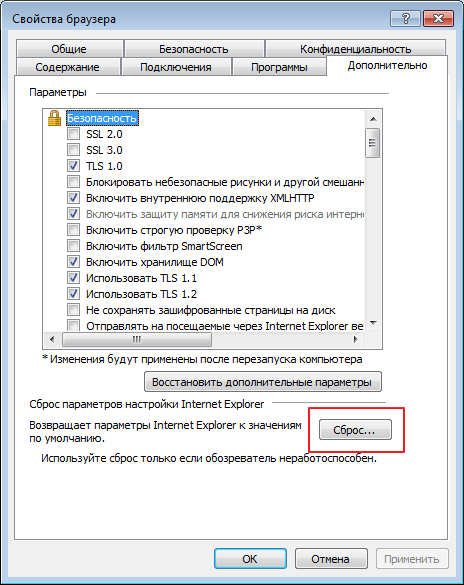
Не скажу, то этот метод всегда помогает, но иногда такое случается. Заходим в «Сервис — Свойства браузера». Во вкладке дополнительно нажимаем на кнопку «Сброс». После этого перезапускаем Internet Explorer. Я думаю, что после проделанных действий, прекращение работы Internet Explorer должно прекратится.
Если вдруг проблема осталась, переустановите Виндовс. Источник
Прекращена работа программы IE
Прекращена работа программы IE
Появилась ошибка «Прекращена работа программы IE», которая возникала при открытии окна Internet Explorer 11 в операционной системе Windows 7. Вот это окно.
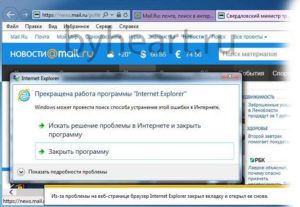 Прекращена работа программы Internet Explorer При закрытии окна происходило снова возобновление сеанса IE и снова происходило прекращение работы IE и после второй попытки восстановления сеанса, Браузер прекращал попытки восстановления. Не удалось снова открыть окно Просмотр журнала ошибок Windows указывает, что виноват модуль Adobe Flash Player.
Прекращена работа программы Internet Explorer При закрытии окна происходило снова возобновление сеанса IE и снова происходило прекращение работы IE и после второй попытки восстановления сеанса, Браузер прекращал попытки восстановления. Не удалось снова открыть окно Просмотр журнала ошибок Windows указывает, что виноват модуль Adobe Flash Player.
 журнал ошибок Windows Если открыть страницу загрузки Adobe Flash Player, то так же происходило закрытие сеанса Internet Explorer. Получается, что при открытии страницы, на которой имеется флешь анимация, сразу происходит прекращение сеанса. Для того чтобы открыть окно на котором флешь анимация надо отключить расширение Shockwave Flash Object. Для этого запускаем IE заходим в «Сервис (Alt+X)» → «Настроить надстройки». В окне «Управления надстройками» выбрать тип надстройки «Панели инструментов и расширения» там выбрать «Shockwave Flash Object» и внизу нажать кнопку «Отключить».
журнал ошибок Windows Если открыть страницу загрузки Adobe Flash Player, то так же происходило закрытие сеанса Internet Explorer. Получается, что при открытии страницы, на которой имеется флешь анимация, сразу происходит прекращение сеанса. Для того чтобы открыть окно на котором флешь анимация надо отключить расширение Shockwave Flash Object. Для этого запускаем IE заходим в «Сервис (Alt+X)» → «Настроить надстройки». В окне «Управления надстройками» выбрать тип надстройки «Панели инструментов и расширения» там выбрать «Shockwave Flash Object» и внизу нажать кнопку «Отключить». 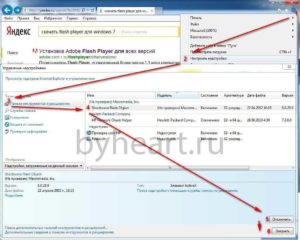 Отключение Shockwave Flash Object
Отключение Shockwave Flash Object
Затем закрываем окно «Управления настройками». После этого через поисковую систему, например Яндекс, находим по поисковому слово-сочетанию «скачать flash player для windows 7». С официального сайта на котором скачатать последнюю версию Flash Playerа. После этого скачиваем для своего браузера установочный файл, для этого переходим на официальную страницу разработчика Adobe Flash Player.
Там выбираем свою операционную систему (Windows 7/Vista/Xp) и браузер, для которого скачиваете (FP 21 for Internet Explorer – ActiveX) обязательно убираем галочки с дополнительных предложений и жмём «Загрузить». 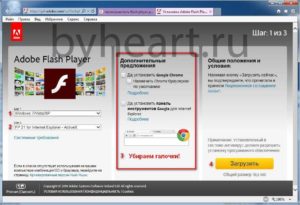
Либо файл закачается в папку, назначенную по умолчанию для загрузки. Тогда нужно будет его запустить вручную. 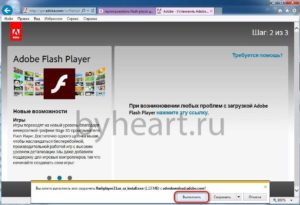 Запуск установщика Adobe Flash Player После загрузки откроется окно предупреждения контроля учетных записей о том, что программа пытается внести изменения в настройки компьютера. Нажимаем «Да».
Запуск установщика Adobe Flash Player После загрузки откроется окно предупреждения контроля учетных записей о том, что программа пытается внести изменения в настройки компьютера. Нажимаем «Да».
На следующем окне установки Adobe Flash Player выбираем, разрешить ли обновлять Adobe Flash Player автоматически. Здесь на своё усмотрение, если у Вас мощный компьютер, то Вам не особо помешает ещё одна фоновая задача. В моём случае я выбираю «Никогда не проверять обновления». Для меня проще один раз в месяц обновить Adobe Flash Player вручную, чем компьютер постоянно нагружать этими проверками. выбор обновления Adobe Flash Player После выбора варианта обновления нажимаем «Далее», происходит загрузка и установка по окончании установки жмём «Готово».
Установка Adobe Flash Player завершена После установки, перезагружаем браузер, заходим в «Сервис» (Alt+X) → «Настроить надстройки». В окне «Управления надстройками» выбрать «Тип надстройки» → «Панели инструментов и расширения» там выбрать «Shockwave Flash Object» и внизу нажать кнопку «Включить». После этого проверяем работу браузера, посетив страницу на которой имеется флешь анимация, а это большинство новостных сайтов, да и не только на них. После этого ошибка о том что у Вас Прекращена работа программы IE появляться не должна. Если Вам помогла данная инструкция прошу порекомендовать её другим, кнопкой ниже. Источник
Проблемы с Internet Explorer 11 – диагностика и исправление неполадок

Безусловно, каждый из нас сталкивался с ситуацией, когда любимая программа вдруг почему-то перестаёт работать. Это вызывает у пользователя сначала досаду, а потом – желание поскорее найти причину и исправить её. Не важно, с помощью специалиста или самостоятельно, лишь бы программа вновь заработала. Популярнейший в мире браузер Internet Explorer не является исключением. Довольно часто случается, что он начинает сбоить, а то и вовсе отказывается работать. Причин, по которым нарушается работоспособность браузера, предостаточно, и в этой статье мы рассмотрим устранение неполадок internet explorer 11
Установленные надстройки
Установка различных надстроек в браузере может играть двоякую роль. С одной стороны, это бесспорный плюс, а с другой, они могут замедлять работу браузера или даже вызывать ошибки при отображении веб-страниц. Но секрет заключается в том, что под маской надстройки часто скрывается вредоносное программное обеспечение.
А это, в свою очередь, приводит к появлению «нездоровых» симптомов. Для того, чтобы сравнить, как работает ваш браузер с надстройками и без них, а следовательно, сделать вывод, что причина кроется именно в надстройках, необходимо запустить браузер без настроек. Сделать это можно с помощью командной строки. Для этого необходимо нажать кнопку меню «Пуск» (1) и выбрать строку «Выполнить…» (2):  В командной строке необходимо ввести команду: “C:Program FilesInternet Exploreriexplore.exe” -extoff (3) и нажать на кнопку «ОК» (4):
В командной строке необходимо ввести команду: “C:Program FilesInternet Exploreriexplore.exe” -extoff (3) и нажать на кнопку «ОК» (4):  Загрузится браузер Internet Explorer, в котором вы увидите сообщение (5), что браузер запущен без надстроек.
Загрузится браузер Internet Explorer, в котором вы увидите сообщение (5), что браузер запущен без надстроек. 
Сравните работу браузера в этом варианте с работой с надстройками. Если заметите разницу, то необходимо нажать на иконку в виде шестерни (6), расположенную вверху справа, а затем в выпадающем меню выбрать строку «Настроить надстройки» (7):  На экране появится окно с надстройками. А дальше вам предстоит кропотливая работа переборки настроек и анализа работы браузера, для этого вам необходимо по очереди выделять в списке мышью каждую надстройку (8) и выключать её путём нажатия на кнопку «Отключить» (9). После перебора отключить «виновную» и спокойно путешествовать по Интернету дальше:
На экране появится окно с надстройками. А дальше вам предстоит кропотливая работа переборки настроек и анализа работы браузера, для этого вам необходимо по очереди выделять в списке мышью каждую надстройку (8) и выключать её путём нажатия на кнопку «Отключить» (9). После перебора отключить «виновную» и спокойно путешествовать по Интернету дальше: 
Настройки параметров браузера

Также на работоспособность браузера влияют настроенные вручную параметры. В этом случае нужно попробовать сбросить настройки до предустановленных, для этого сначала необходимо перейти в настройки браузера (10), а затем в выпадающем меню выбрать строку «Свойства браузера» (11): В окне свойств браузера необходимо перейти на вкладку «Дополнительно» (12) и нажать кнопку «Сброс…» (13):
 В окне сброса нужно установить «галочку» рядом с текстом «Удалить личные настройки» (14), затем нажать на «Сброс» (15). Затем закрыть окно и перегрузить компьютер.
В окне сброса нужно установить «галочку» рядом с текстом «Удалить личные настройки» (14), затем нажать на «Сброс» (15). Затем закрыть окно и перегрузить компьютер. 
Присутствие в системе различных вирусов
Причиной плохой работы браузера могут быть вредоносные программы, установленные на компьютере. Чтобы убедиться, что у вас нет вирусов, просканируйте систему компьютера антивирусной программой. Если антивирус на компьютер не установлен, то можно скачать и установить любой бесплатный софт, к примеру DrWeb Cureit или Avast.
Обратите внимание! Бывают случаи, что вирус не даёт скачать и установить файл, блокируя браузер. Тогда дистрибутив нужно скачать на другом компьютере, а на этом произвести инсталляцию антивируса.
Все найденные вредоносные программы нужно поскорее удалить и для верности ещё раз просканировать компьютер.
Повреждение системных библиотек браузера
Часто после работы программ для «чистки» компьютера повреждаются системные библиотеки браузера Internet Explorer. «Лечить» этот недуг можно с помощью бесплатной утилиты Fix IE Utility, которая заново регистрирует все библиотеки браузера. Скачать программу можно на любом сайте, которую вы доверяете. Установка и использование программы доступны пользователю с любым опытом, перед запуском программы рекомендуется закрыть все окна браузера Internet Explorer.
Заключение
Как видите, эти «рецепты» достаточно просты, но если и они не справились с задачей реанимировать ваш браузер, то за помощью стоит обратиться к IT-специалисту. Надеюсь, что теперь устранение неполадок Internet Explorer 11 не вызовет у вас особого труда.
Источник: onecomp.ru
Internet Explorer не работает: почему и как решить проблему
Нельзя сказать, что случаи, когда не работает Internet Explorer являются довольно частым явлением. Тем не менее, очень много пользователей сталкиваются с данной проблемой. И что самое важное, множество из них просто не знает, как бороться с этой ошибкой.
Сбои в ИЕ могут возникать по разным причинам. Нередко это случается из-за сбоев в самой программе, а иногда на это влияют косвенные обстоятельства. Например, слишком большая нагрузка на процессор. К тому же, нередко потеря работоспособности связана с установленными аддонами, заражением вредоносными файлами.
Так или иначе, нужно устранить ошибку, дабы восстановить нормальную работу браузера. Как сделать это – наша главная тема сегодняшней статьи, и об этом непосредственно и будем говорить.
Обращаем ваше вниманию на то, что в статье будет рассказываться о том, почему не работает Интернет Эксплорер, то бишь не хочет запускаться. Тем не менее, в некоторых случаях описанные в ней советы помогают и при других проблемах, связанных с этим обозревателем.
Приступаем к самому важному. А именно разбираем, почему IE не хочет запускаться, и что сделать, чтобы повернуть ситуация в хорошую сторону. И для этого есть множество способов, о них читайте ниже. Будем разбирать все способы поочередно. Даже если один, или два для вас не сработают, не отчаивайтесь, а попробуйте сделать так, как написано в следующем.
Если браузер IE завис
Такое случается очень часто, когда Internet Explorer зависает, и здесь нет ничего критичного. Если это случилось, просто перезапустите обозреватель. Закройте его, и снова откройте. Но часто он не отвечает на любые действия, поэтому надо сделать следующее:
- Запустить диспетчер задач, нажав Ctrl+Shift+Esc (на Windows 7).
- На вкладке “Приложение” выделить ИЕ нажатием на его правой кнопкой мыши, и убрать его из списка, нажав кнопку “Снять задачу”.

- Далее делаем переход в раздел “Процессы”. Ищем процессы, связанные с этим браузером и удаляем их все кнопкой “Завершить процесс”.

Все, программа закрыта, её можно вновь запускать. Но перед этим мы рекомендуем также перезагрузить весь компьютер, чтобы не было подобный сбоев.
Сброс к стандартным настройкам
Универсальный метод, ведь он поможет избавится от неполадки в разных случаях. Достаточно лишь выполнить сброс настроек к стандартным, то бишь тем, которые изначально были установлены до вмешательств.
Особенно хорошо использовать данный вариант в тех случаях, когда браузер перестал работать из-за неправильных настроек, конфигурация (в том числе и тех, которые сделал сам обозреватель).
Приступаем:
- Жмем на Пуск.
- Заходим в Панель управления.
- Затем надо выбрать пункт “Свойства браузера”.

- Открылось окно. В нем найдите вкладку “Дополнительно” и нажмите на нее мышкой, чтобы переместиться туда.

- Здесь есть кнопка “Сброс”. Клацаем по ней.
- Выставляем флажок на пункте “Удалить личные настройки” и жмем “Сброс”. Пошел процесс удаления всех настроек. В процессе выполнения могут выскакивать дополнительные окна, типа командной строки. Не беспокойтесь, так нужно.

- По окончанию закройте данное окно. Для этого там есть специальная кнопка “Закрыть”.

Стоит отметить этот метод является весьма эффективным, так как не требует заходить в сам браузер. Особенно это важно, когда он полностью не запускается.
Перезагружаем компьютер и осуществляем запуск Интернет Эксплорера, чтобы убедиться, работает ли он. Если программа все также не открывается, следуем дальнейшим советам.
Центр обновлений Windows
Установка новых обновлений может помочь возобновить работу IE. Поэтому стоит попробовать обновить компоненты Windows.
Если для вашей OS доступны какие-то обновления, то увидеть это можно на панели задач, в правом углу. Для этого нажмите на такой значок:

В окне надо нажать кнопочку “Установить обновления”.

В новом открывшемся окне принимаем соглашение и жмем “Готово”. Дожидаемся полной установки всех компонентов.

Если же у вас отключены автоматические обновления, то их надо проверять самостоятельно:
- Перейти в Панель Управления.
- Открыть раздел “Центр обновленийWindows”.
- И там кликнуть по кнопке “Проверка обновлений”. В случае, если они будут найдены, устанавливаем их, как описано выше.
Пробуем деактивировать аддоны IE
Некоторые аддоны, особенно если их установлено большое количество, могут быть несовместимы друг с другом. Это частенько вызывает полную, или частичную потерю функциональности программ для просмотра веб-страниц.
Чтобы убедится в достоверности этой версии неработоспособности программы, требуется запуск ИЕ с выключенными аддонами:
- Найдите ярлык Internet Explorer на рабочем столе. Если его нет, то перенесите его туда.
- Сделайте клик по ярлыку правой кнопкой мыши. После чего выберите “Свойства” в самом низу списка.

- В свойствах нужна вкладка “Ярлык”. В ней есть строчка “Объект” и путь, где храниться файл iexplore.exe. Копируем весь этот путь и закрываем свойства.

- Открываем команду выполнить. За это отвечает специальная комбинация клавиш Win+R.
- В строке “выполнить” вставляем скопированный ранее текст. Но на этом не все, теперь после вставки сделайте один пробел и вставьте еще это: –extoff (именно с тире). Теперь можно нажимать “ОК”.
- Эти действия запустят IE, но уже без включенных аддонов. Узнать об этом можно по странице, которая автоматически откроется. На ней будет написано: “InternetExplorer сейчас работает без наднастроек”, или что-то в этом духе.

И если программа запустится, это значит, что все-таки существует конфликт между аддонами. Значит, их надо отключить их полностью удалить. Это делается следующим образом:

- Сперва открыть меню, нажав кнопку в виде шестерни в верхнем углу.
- Затем нажатием по ссылке “Настроить наднастройки”, открываем специальный инструмент управления аддонами.
- Сбоку делаем выбор на “Тип настроек” – Панели инструментов и расширения.
- Наводим на все ненужные расширения по отдельности и внизу делаем клик по клавише “Отключить”.
Будьте осторожны с отключением системных дополнений! Это может повлечь за собой потерю работоспособности некоторых элементов браузера.
Проверка на вирусы
С каждым днем вирусов становится все больше и больше. Не исключение, что и вам попался какой-то вредоносный код, запрещающий работу программы Internet Explorer. Поэтому следует установить антивирус (если еще не установлен) и проверить весь компьютер на вирусы.
В случае их обнаружения, незамедлительно произведите полную очистку от троянов и вредоносных программ.
Переустановка
Если вы добрались до этого пункта нашей статьи, но не смогли восстановить работу Интернет Эксплорера, то в этом случае рекомендуем полностью удалить его с компьютера, а затем установить самую последнюю версию, скачав её с официального сайта Microsoft. Ниже мы приведем статьи о том, как удалить и снова установить его на компьютер.
С большой вероятностью, подобный метод должен помочь. Если же нет, подробнее опишите свою проблема и будем решать её вместе.
Источник: inetkak.ru